Cómo enviar fotos de resolución completa desde Picasa

¿Por qué no puedo enviar imágenes de resolución completa enPicasa? Cada vez que envío fotos de Picasa por correo electrónico, siempre terminan siendo redimensionadas masivamente. Esto es MUY molesto porque quiero poder IMPRIMIR estas imágenes después de enviarlas por correo electrónico. ¿Alguna pista?
En este tutorial, le mostraré cómo anular la función de cambio de tamaño automático de Picasa y enviar fotos en calidad original.
Paso 1
De Picasa Hacer clic Herramientas> Opciones.
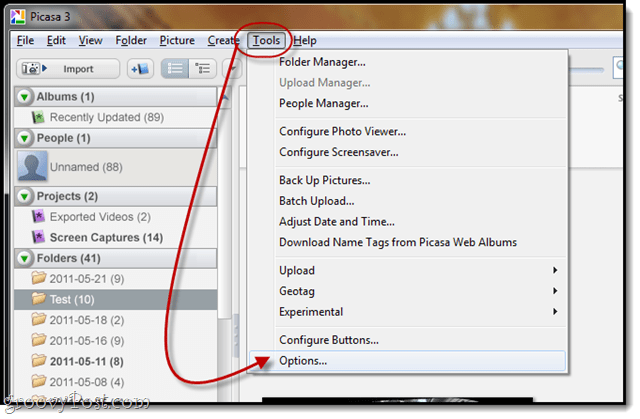
Paso 2
Hacer clic el Email lengüeta.
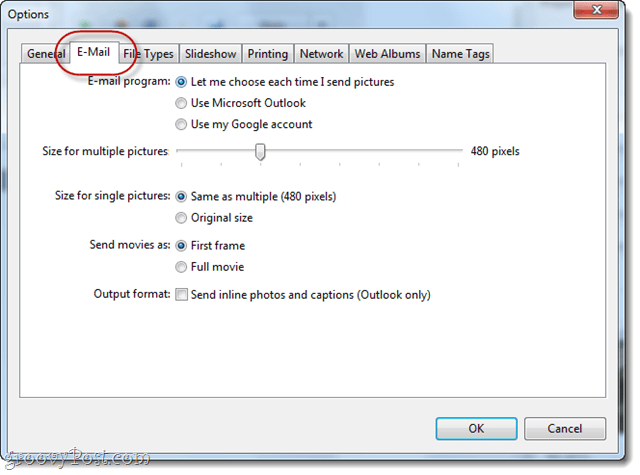
Paso 3
En la configuración de "Tamaño para una sola imagen", seleccione Tamaño original.
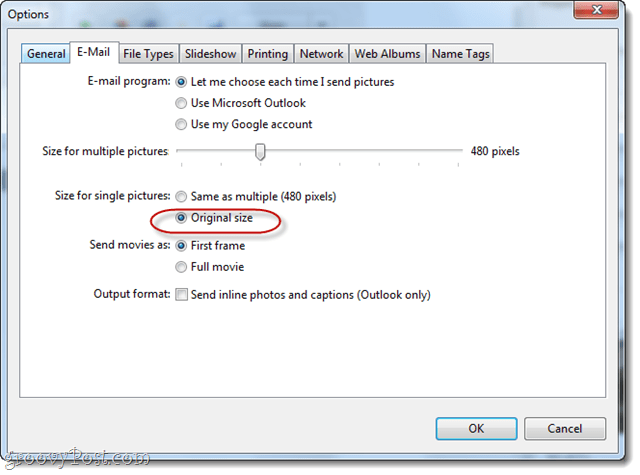
Como es posible que haya reunido, esto solo afecta a las fotos de Picasa que envía de una en una. Si desea enviar varias fotos de alta resolución, puede arrastrar el control deslizante para "Tamaño para múltiples fotos"Hasta 1600 píxeles, pero esto obviamente todavía no es resolución completa.
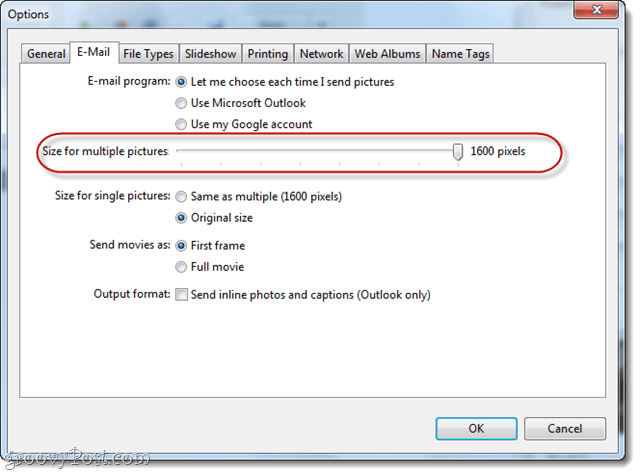
Hacer clic Okay cuando termines.
Paso 4
Ahora, cuando selecciona un foto individual en Picasa y usar el Email botón, ¡enviará una foto de resolución completa, adecuada para imprimir y lista para inflar su uso de datos durante el mes!
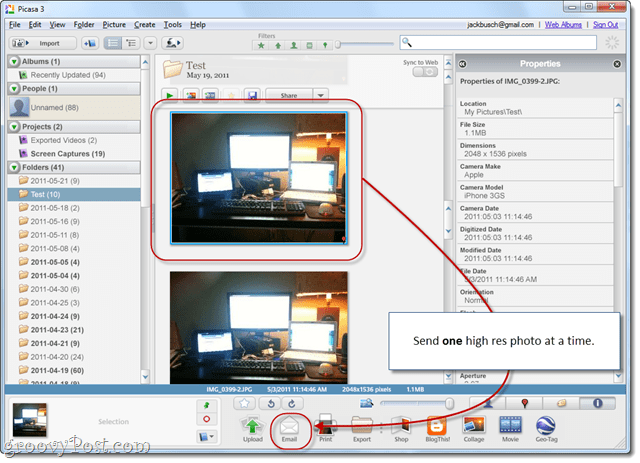
antes de:
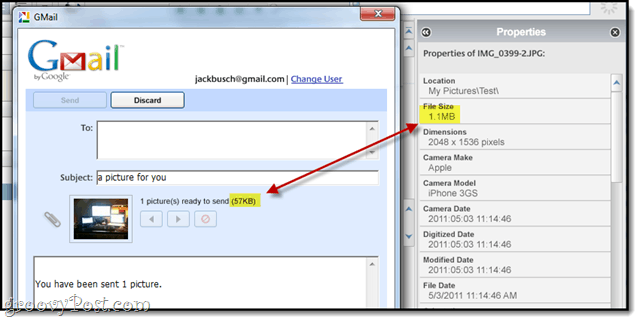
Después:
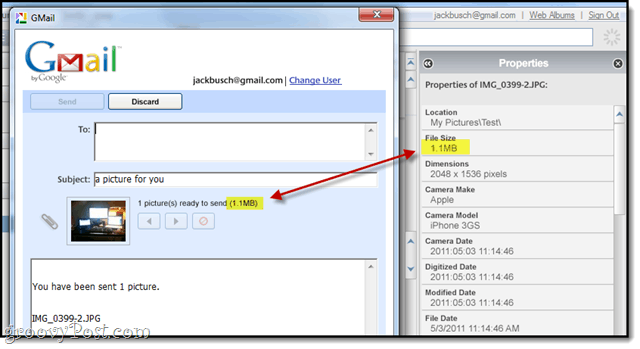
Conclusión
Esto solo cambia el comportamiento de la Email botón en Picasa. Todavía no hay nada que le impida adjuntar sus fotos manualmente Derecho-haciendo clic ellos y elegir Localizar en disco y luego arrastrándolos y soltándolos en unMensaje de Gmail Incluso puedes usar este método para varias fotos. Solo tenga en cuenta que Gmail, Yahoo! y Hotmail impone un límite de archivos adjuntos de 25 MB en los mensajes de Gmail.








![Google Sites agrega integración de Picasa, feeds y plantillas personalizadas [groovyNews]](/images/google/google-sites-adds-picasa-integration-feeds-and-custom-templates-groovynews.png)
![Actualización de Picasa 3.6 para una colaboración más fácil [groovyDownload]](/images/download/picasa-36-update-for-easier-collaboration-groovydownload.png)
Deja un comentario